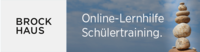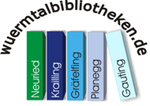Digitale Bibliothek
Nutzen Sie mit Ihrem Bibliotheksausweis unsere digitalen Angebote kostenfrei rund um die Uhr.
Onleihe DigiBObb. – Digitale Bibliothek Oberbayern
In der DigiBObb.-Onleihe bieten wir Ihnen eBooks, eAudios (Hörbücher) sowie eMagazines (Zeitschriften) und ePaper (Zeitungen) an. Das Angebot richtet sich an Kinder, Jugendliche und Erwachsene. Sie können die elektronischen Medien auf Computer, E-Book-Reader (Ausnahme: Kindle), Tablet oder Smartphone laden.
Hier geht's zur Onleihe DigiBObb.
-
Anleitung Installation Tolino für die Onleihe DigiBObb
Anleitung Installation Tolino für die Onleihe DigiBObb
Wie kann ich eBooks der Onleihe auf meinem tolino eReader ausleihen?
Achten Sie zunächst darauf, dass die aktuelle Software-Version auf Ihrem tolino installiert ist. Dazu verbinden Sie den tolino im Menü mit Ihrem WLAN. Anschließend wird Ihnen entweder direkt ein Update angeboten, oder Sie können im Menü unter „Informationen und Hilfe“ nach einem Update suchen.
Die neueren tolinos nutzen bei aktueller Software das neue Kopierschutzverfahren LCP. Um mit LCP geschützte eBooks lesen zu können, muss der Onlineshop Ihres Buchhändlers auf dem tolino aktiviert sein. Wählen Sie ihn entweder bei der ersten Einrichtung oder später über die Schaltfläche „Jetzt anmelden“ auf der Startseite des tolinos bei aktiver WLAN-Verbindung aus. Eine Anmeldung mit einem Konto des Buchhändlers ist nicht zwingend erforderlich. Anschließend rufen Sie die Onleihe-Seite digibobb.de auf. Dazu wählen Sie im Menü des tolinos „Web-Browser“ aus und geben in die Adressleiste die Webseite digibobb.de ein. Melden Sie sich auf der Seite Ihrer Bibliothek an und entleihen Sie ein eBook. Nach erfolgreicher Leihe erhalten Sie die Möglichkeit, das Buch direkt zu lesen. Darunter wird Ihnen ein kurzer Code-Schlüssel angezeigt, den Sie sich notieren sollten. Beim Öffnen des ersten ausgeliehenen Buchs müssen Sie diesen Code eingeben – anschließend merkt sich der tolino die Zugangsdaten und der Öffnungsvorgang passiert bei weiteren Leihen automatisch.
Besonderheit beim tolino shine: Auf dem ersten eBook-Reader von tolino können Sie Onleihe-eBooks mit dem Adobe-Kopierschutz herunterladen. Gehen Sie dazu im Menü des tolinos unter „Meine Konten“ zu „Adobe DRM“. Dort können Sie Ihre Adobe ID, die Sie zuvor auf www.adobe.com erstellt haben, und das zugehörige Passwort eintragen. Anschließend rufen Sie die Onleihe-Seite digibobb.de auf. Dazu wählen Sie im Menü des tolinos „Web-Browser“ aus und geben in die Adressleiste digibobb.de ein. Melden Sie sich auf der Seite Ihrer Bibliothek an und entleihen Sie ein eBook. Nach erfolgreicher Leihe können Sie den Titel herunterladen und er öffnet sich automatisch.
eLearning LinkedIn
Filmfriend – Filme streamen mit dem Bibliotheksausweis
bietet mehr als 3.500 Spiel- und Dokumentarfilme, Serienfolgen und Kurzfilme für Filmliebhaber und Cineasten, für Familien, Kinder und Jugendliche - ausgewählt mit Sachverstand und Leidenschaft und engagiert redaktionell betreut von der filmwerte GmbH aus Potsdam. Das Streaming ist ohne Zusatzkosten für Sie nutzbar – Sie benötigen nur einen gültigen Bibliotheksausweis.
eLearning Sprachkurse
Brockhaus - Wissen für alle
Verständlich, multimedial, strukturiert: Die Brockhaus Enzyklopädie liefert zitierfähige Informationen, die bestens zur Vorbereitung von Referaten, Präsentationen und wissenschaftlichen Arbeiten geeignet sind. Zum Brockhaus Digital
Brockhaus Schülertraining
Das Brockhaus Schülertraining ist verfügbar für die Fächer Deutsch (Aufsatz, Grammatik und Rechtschreibung), Französisch, Englisch, Latein und Mathematik der Klassen 5 – 10.
Von Fachexperten und Didaktikern entwickelt, fördert das Brockhaus Schülertraining neben dem Umgang mit Computer und Internet auch Lesekompetenzen, Textverständnis und eigenständiges Arbeiten.
Weiterführende Information
Leserkonto
In ihrem Bibliothekskonto haben Sie die Möglichkeit selbstständig Medien zu verlängern oder vorzumerken. Weiterführende Informationen
Würmtalbibliotheken
Ihr Bibliothekskatalog im Würmtal:
5 Bibliotheken = 1 Bibliothekskatalog
Wir haben uns zum Ziel gesetzt, Ihnen ein möglichst vielfältiges Angebot und einen umfangreichen Service zur Verfügung zu stellen. Sie können bequem von zu Hause aus im Bestand aller beteiligten Bibliotheken recherchieren.
Wenn Sie in einer der beteiligten Bibliotheken angemeldet sind und die Jahresgebühr bezahlt haben, dann können Sie auch die anderen angeschlossenen Bibliotheken kostenfrei bis zur erneuten Fälligkeit der Jahresgebühr nutzen. Weiterführende Informationen